일반적인 생각과는 달리 .mht 파일은 Microsoft의 음모가 아닙니다. 그것들은 웹 페이지를 .html 파일과 이미지, 스크립트 및 기타 동반 파일의 전체 디렉토리가 아닌 단일 파일로 저장할 수 있는 합법적인 표준입니다.
한 가지 문제가 있습니다. Firefox가 이러한 파일을 제대로 처리할 수 없는 것 같습니다. Linux에서 파일을 열려고 하면 Firefox가 기본 웹 브라우저인 경우에도 .mht 파일을 올바르게 처리할 수 있는 텍스트 편집기 또는 대체 브라우저(예:Opera)를 사용하여 파일이 열립니다. 다행스럽게도 이 작은 문제에 대한 해결책은 매우 간단합니다. Firefox를 포기하지 않고 Linux에서 .mht 파일을 즐길 수 있는 방법을 보여드리겠습니다.

테스트 사례 - .mht 파일
문제를 만들기 위해 Opera에서 내 사이트를 열고 파일을 저장하도록 선택했습니다. 기본적으로 Opera는 .mht 형식을 제안했습니다.
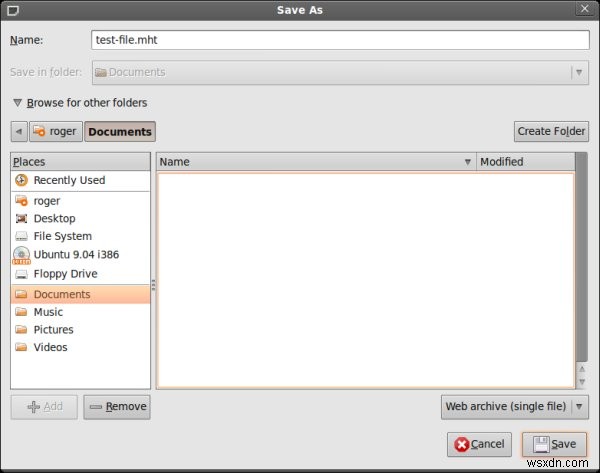
파일을 저장하면 파일 관리자에 텍스트 파일로 표시됩니다.
파일을 두 번 클릭하면 기본 브라우저가 아닌 Opera에서 파일이 열립니다. 그래서 오른쪽 클릭을 시도했습니다:
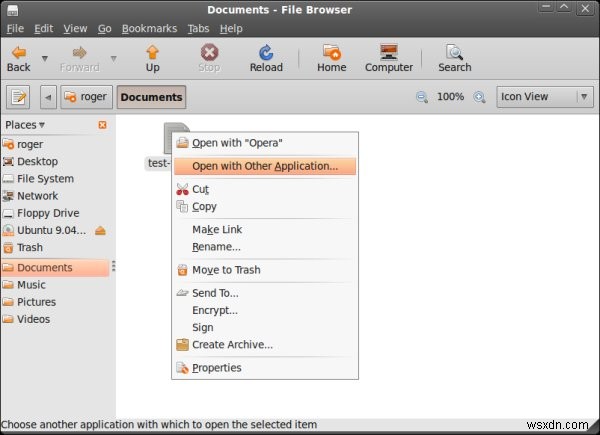
Firefox가 시작되지만 파일이 표시되지 않습니다. 대신 다운로드 창이 표시됩니다:
따라서 Firefox를 "속이려고" 시도할 것입니다. 연결 프로그램에서 Firefox 자체를 선택한 다음 지금부터 다음과 같은 파일에 대해 자동으로 수행:
확인란을 선택합니다.
이것이 할 일은 다음과 같습니다:Firefox는 각각 위와 동일한 작업을 수행하려고 시도하는 탭 생성을 시작하고 실패한 다음 다른 탭을 열고 시스템 메모리가 부족할 때까지 이와 같이 계속합니다.
따라서 이것은 올바른 방법이 아닙니다.
솔루션 - Firefox 애드온!
이 세상에서 생각할 수 있는 거의 모든 것에 대한 Firefox 확장을 찾을 수 있다고 말하는 것은 사실입니다. .mht 파일을 여는 것도 예외는 아닙니다.
우리에게 필요한 것은 unMHT라는 Firefox 확장입니다.
애드온을 설치하고 Firefox를 다시 시작하십시오. 이 작업을 수행하는 방법을 모르는 경우 Firefox 애드온 관리 방법을 설명하는 자습서를 살펴보십시오.
이제 테스트 파일로 돌아가 보겠습니다.
그리고 시작합니다:
주소 표시줄에서 unmht:/// 접두사를 확인하십시오. 작업 완료!
애드온을 조정하려면 해당 옵션으로 플레이할 수 있습니다:
결론
Firefox(Linux)에서 .mht 파일을 여는 것은 매우 간단하고 쉽게 수행할 수 있습니다. 시스템이나 구성 파일을 해킹할 필요가 없습니다. Firefox Addon을 설치하면 마법이 일어납니다.
일반적으로 웹 관련 콘텐츠에 문제가 있을 때마다 Firefox Addons 저장소를 확인하십시오. 거기에서 얼마나 많은 훌륭한 물건을 찾을 수 있는지 놀라게 될 것입니다. 그리고 일반적으로 누군가가 이미 귀하의 문제에 직면하여 이를 해결했습니다.
건배.
